Երբ մկնիկը տեղափոխում եք որևէ առարկայի վրայով "օգտագործողի մենյու" գտնվում է ծրագրի ձախ կողմում:
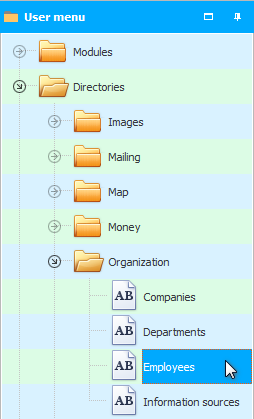
Այս պահին հաղորդումը «տեսնում» է, որ այս թեմայով հետաքրքիր տեղեկատվություն կա, որը ձեզ անպայման կտեղեկացնի։
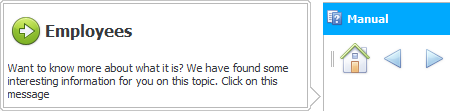
Օգնությունից օգտվելու և ձեր օգտատերերի հմտությունները բարելավելու համար պարզապես, ինչպես առաջարկվում է հաղորդագրության մեջ, սեղմեք ծանուցման վրա: Անմիջապես կբացվի համապատասխան օգնության բաժինը։ Օրինակ ուղեցույցի մասին Աշխատակիցներ .
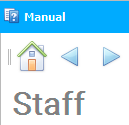
Կամ կարող եք պարզապես անտեսել ծանուցումը և շարունակել աշխատել ծրագրում: Բացվող պատուհանն ինքնին կվերանա:
![]() Տեսեք, թե ինչ ենթամոդուլներ են:
Տեսեք, թե ինչ ենթամոդուլներ են:
Օրինակ, դուք մտել եք մոդուլ "Արտադրանք" . Հաշիվ-ապրանքագրերը կցուցադրվեն վերևում: Այժմ նայեք ներդիրներին "Կազմը" Եվ "Վճարումներ մատակարարներին" , որոնք գտնվում են հաշիվ-ապրանքագրերի տակ։ Առանց սեղմելու, մկնիկը պահեք այս ներդիրներից յուրաքանչյուրի վրա:
Ձեզ կառաջարկվի տեղեկատվություն ստանալ յուրաքանչյուր ներդիրի մասին:
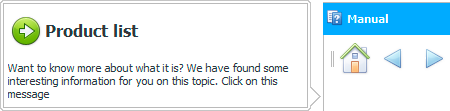
Նմանապես, դուք կարող եք մկնիկը պահել գործիքագոտու ցանկացած կոճակի վրա:

Եվ օգտագործեք առաջարկվող հուշումը:

Խնդրում ենք նկատի ունենալ, որ ձեր առաջադրանքների տողի կոճակները կարող են տարբերվել հրահանգների պատկերներից, քանի որ ծրագիրը հաշվի է առնում ձեր մոնիտորի չափը: Մեծ կոճակները ցուցադրվում են միայն մեծ էկրանների համար:
Նույն հրամանները « Համընդհանուր հաշվառման համակարգում » կարելի է տեսնել ինչպես գործիքագոտում, այնպես էլ որպես ընտրացանկի տարրեր : Քանի որ տարբեր մարդիկ տարբեր սովորություններ ունեն: Ճաշացանկը տեղի է ունենում "գլխավորը" , որը գտնվում է ծրագրի հենց վերևում, և « կոնտեքստային », որը կոչվում է մկնիկի աջ կոճակով։ Համատեքստի ընտրացանկը փոխվում է՝ կախված այն բանից, թե ծրագրի որ տարրն եք այն կանչում:

Այսպիսով, ցանկի ցանկացած տարրի համար կարող եք նաև օգնություն ստանալ ներկառուցված ինտերակտիվ հուշում համակարգից:

Երբ հրահանգների մեծ մասը կարդալուց հետո լավ արդյունքներ եք ստանում, կարող եք օգտագործել "հատուկ տիզ" , որպեսզի ծրագիրն այլևս չցուցադրի առաջարկներ կարդալու հետաքրքիր նյութ այն օբյեկտի մասին, որը դուք մատնացույց արեցիք մկնիկի օգնությամբ։
Եվ դուք կարող եք նաև պարզապես փաթաթել հրահանգների ոլորումը, որպեսզի ծրագիրը չառաջարկի կարդալ ծրագրի այն տարրերը, որոնց վրա սավառնում եք մկնիկի հետ:
![]() Տեսեք, թե ինչպես կարող եք փլուզել հրահանգը :
Տեսեք, թե ինչպես կարող եք փլուզել հրահանգը :
![]() Բացի այդ, հենց հիմա, կամ ավելի ուշ վերադառնալով այս թեմային, դուք կարող եք շատ ավելին իմանալ պտտման հետ աշխատելու մասին , որոնք իրականացվում են որպես. "այս հրահանգը" , և գտնվում է ձախ կողմում "օգտագործողի մենյու" .
Բացի այդ, հենց հիմա, կամ ավելի ուշ վերադառնալով այս թեմային, դուք կարող եք շատ ավելին իմանալ պտտման հետ աշխատելու մասին , որոնք իրականացվում են որպես. "այս հրահանգը" , և գտնվում է ձախ կողմում "օգտագործողի մենյու" .
Այլ օգտակար թեմաների համար տե՛ս ստորև.
![]()
Ունիվերսալ հաշվապահական համակարգ
2010 - 2024